Διορθώστε το πρόβλημα του iTunes λόγω του πακέτου Windows Installer
Εάν σχετίζεται με αυτό το πρόβλημα, τότε σίγουρα έχετε φτάσει στο σωστό μέρος, καθώς σε αυτό το άρθρο θα σας δώσουμε μια εικόνα για το πώς αυτό το ζήτημα μπορεί να λυθεί εύκολα. Αυτό το σφάλμα προκύπτει κυρίως κατά την εγκατάσταση του iTunes 12.3. Επίσης, δεν μπορούμε να λάβουμε πολλές πληροφορίες μέσω αυτής της περιγραφής σφαλμάτων, καθώς είναι μια αρκετά σύντομη περιγραφή. Ωστόσο, δεν υπάρχει τίποτα να τονίσουμε, καθώς αυτό το άρθρο θα σας καθοδηγήσει στην πλήρη διαδικασία που περιλαμβάνει τις αιτίες και τις πιθανές λύσεις για να ξεπεραστεί αυτό το σφάλμα, ώστε να μπορείτε εύκολα να εγκαταστήσετε ή να ενημερώσετε το iTunes και να αρχίσετε να χρησιμοποιείτε τις δυνατότητές του.
Πολλοί άνθρωποι ανέφεραν για ένα πρόγραμμα που χρειαζόταν για αυτήν την εγκατάσταση για να αποφευχθεί αυτό το ζήτημα. Κάθε φορά που ξεκινάτε ένα μάθημα εγκατάστασης, βλέπετε ένα μήνυμα που εμφανίζει ‘υπάρχει πρόβλημα με αυτό το πακέτο εγκατάστασης των Windows iTunes’. Δεν ήταν δυνατή η εκτέλεση προγράμματος που απαιτείται για την εκτέλεση αυτής της εγκατάστασης. Επικοινωνήστε με το προσωπικό υποστήριξής σας ή τον πωλητή πακέτων.’
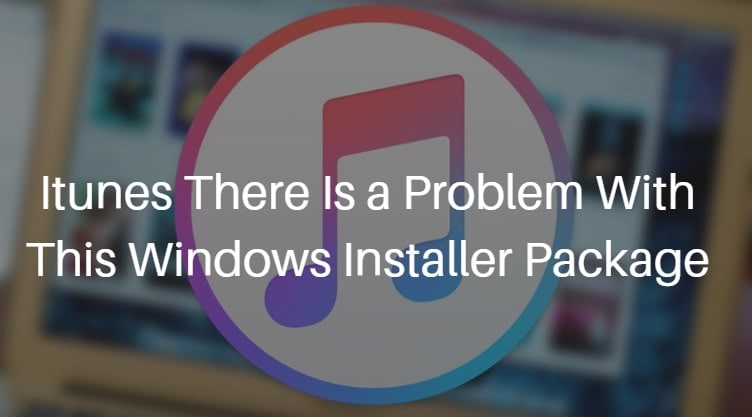
Τώρα, για να αποφευχθεί η συνεχής εμφάνιση αυτού του μηνύματος στην οθόνη σας, πρέπει να δοκιμάσετε μερικές τεχνικές για να δείτε εάν θα διορθωθεί, κάτι που ελπίζουμε ότι θα γίνει καθώς αυτές οι λύσεις έχουν δοκιμαστεί και είναι εξαιρετικά αξιόπιστες.
Μέρος 1: Γιατί παρουσιάζεται το πρόβλημα του πακέτου εγκατάστασης του iTunes Windows;
Υποθέτουμε ότι θα θέλατε να μάθετε τι είναι αυτό που προκαλεί αυτό το σφάλμα, εάν δεν κάνετε κάτι διαφορετικό ή λάθος από την πλευρά σας. Κανονικά, μπορούμε να εγκαταστήσουμε την πιο πρόσφατη αναβάθμιση του iTunes εύκολα, κατεβάζοντας και χρησιμοποιώντας το πρόγραμμα εγκατάστασης στον υπολογιστή σας, βρίσκοντας το πρόγραμμα εγκατάστασης iTunes64Setup.exe. Ωστόσο, με αυτήν την τελευταία αναβάθμιση στα Windows, δηλαδή τα Windows 10, πολλοί άνθρωποι παραπονιούνται για τη συγκεκριμένη αποτυχία του iTunes. Αυτό το ‘iTunes υπάρχει πρόβλημα με αυτό το πακέτο εγκατάστασης των Windows’ είναι αρκετά ενοχλητικό όταν προσπαθείτε να κάνετε λήψη και εγκατάσταση της νέας αναβάθμισης του iTunes, αλλά συνεχώς αποτυγχάνετε να το κάνετε.
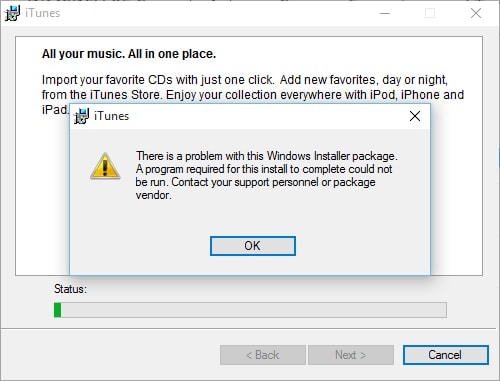
Αυτό συμβαίνει συνήθως όταν ένα DLL που απαιτείται για την εκτέλεση αυτής της εγκατάστασης δεν μπορούσε να εκτελεστεί λόγω κάποιου ζητήματος. Φαίνεται ότι, ως μέρος αυτής της διαδικασίας εγκατάστασης, η πλατφόρμα εμφανίζει σφάλματα που υποδεικνύουν ότι υπάρχει πρόβλημα με αυτό το πακέτο. Επίσης, ένας άλλος πολύ συνηθισμένος λόγος που οδηγεί σε αυτήν την αποτυχία είναι ότι μπορεί να χρησιμοποιείτε ένα παλιό αντίγραφο της αναβάθμισης λογισμικού της Apple για Windows.
Ένας άλλος πιθανός λόγος είναι ότι ο υπολογιστής σας δεν πληροί τις ελάχιστες απαιτήσεις για το Pix4Dmapper.
Είναι εντάξει, εάν δεν είστε εξοικειωμένοι με ορισμένους από τους όρους που αναφέρονται παραπάνω. Για να επιλύσετε απλά αυτό το ζήτημα, απλώς ακολουθήστε τις παρακάτω τεχνικές και είστε έτοιμοι.
Μέρος 2: Ελέγξτε την Ενημέρωση λογισμικού Apple για Windows
Το πρώτο και κύριο πράγμα που πρέπει να κάνετε είναι να ελέγξετε εάν η ενημέρωση λογισμικού της Apple είναι ενημερωμένη, καθώς αυτή είναι η βασική προϋπόθεση εάν θέλετε να εγκαταστήσετε ή να αναβαθμίσετε το iTunes στον υπολογιστή σας με Windows.
Για να το κάνετε αυτό, πρέπει να ακολουθήσετε μερικά βήματα. Αρχικά, μεταβείτε στο μενού έναρξης και από εκεί πατήστε ‘Όλα τα προγράμματα’ και μετά πατήστε Ενημέρωση λογισμικού Apple. Τώρα εδώ μπορείτε να δείτε ότι υπάρχει οποιαδήποτε νεότερη έκδοση που σας προσφέρεται από την Apple, εάν Ναι, πρέπει να αναφέρεται στις διαθέσιμες αναβαθμίσεις και, στη συνέχεια, απλώς επιλέξτε την Ενημέρωση λογισμικού της Apple και απορρίψτε όλες τις άλλες επιλογές. Σε περίπτωση που αυτή η επιλογή Αναβάθμισης Apple δεν υπάρχει στο Όλα τα προγράμματα, τότε ίσως χρειαστεί να τροποποιήσετε το ήδη εγκατεστημένο Λογισμικό της Apple. Για να το κάνετε αυτό, πρέπει να συνεχίσετε τον υπολογιστή σας και, στη συνέχεια, να μεταβείτε στην επιλογή ‘Προσθήκη ή αφαίρεση προγραμμάτων’ στον πίνακα ελέγχου. Τώρα, επιλέγοντας την Αναβάθμιση λογισμικού της Apple, μπορείτε να κάνετε δεξί κλικ και στη συνέχεια να επιλέξετε την επιλογή Επιδιόρθωση για να το επιλύσετε.
Εάν αυτή η διαδικασία εκτελεστεί σωστά, μπορείτε να δοκιμάσετε μια άλλη αναβάθμιση του iTunes για Windows. Ανατρέξτε στην παρακάτω εικόνα για να έχετε μια οπτική αναπαράσταση της διαδικασίας.

Μέρος 3: Επανεγκαταστήστε το iTunes
Για να αντιμετωπίσετε αυτήν την προβληματική κατάσταση, απλώς παρακολουθήστε τα παρακάτω αντικείμενα κατά σειρά και μετά από κάθε βήμα φροντίστε να συνεχίσετε τον υπολογιστή και να δοκιμάσετε ξανά την εγκατάσταση. Επίσης, πριν ξεκινήσετε αυτή τη διαδικασία, πρέπει να ενημερωθείτε ότι τα παράθυρά σας είναι ενημερωμένα. Τώρα, τροποποιήστε τα περιεχόμενα για να αποκτήσετε πλήρη πρόσβαση σε:
C:UsersAppDataLocalMicrosoftWindows ή C:UsersAppDataLocalTemp
Σε αυτό,
1) Επιβεβαιώστε ότι τα κρυφά αρχεία και οι φάκελοι εμφανίζονται στα Windows
2) Κάντε κλικ και ανοίξτε την Εξερεύνηση των Windows και βρείτε το παραπάνω αρχείο
3) Τώρα, το αναδυόμενο παράθυρο Local Properties μπορεί να εμφανιστεί στην οθόνη κάνοντας δεξί κλικ στο αρχείο
4) Εδώ, επιλέξτε την επιλογή Ασφάλεια.
5) Πατήστε Επεξεργασία και θα δείτε ότι θα εμφανιστούν τα περιεχόμενα του αναδυόμενου παραθύρου Τοπικό
6) Επιπλέον, απλώς επιλέξτε τον επιθυμητό χρήστη από τη λίστα ονομάτων χρήστη
7) Βεβαιωθείτε ότι έχει ενεργοποιηθεί το πλαίσιο ελέγχου που επιτρέπει την απόκτηση συνολικής πρόσβασης, διαφορετικά ξεκινήστε το.
8) Κάντε κλικ στο Ok στα περιεχόμενα του αναδυόμενου παραθύρου Local
Μέρος 4: Χρησιμοποιήστε το Microsoft Program Install and Uninstall Utility για να εγκαταστήσετε το iTunes
Τελευταίο αλλά όχι λιγότερο σημαντικό, αυτή η τεχνική είναι εξαιρετικά ευνοϊκή για να εγκαταστήσετε το iTunes στον υπολογιστή σας. Ωστόσο, πριν ξεκινήσετε τη διαδικασία, βεβαιωθείτε ότι έχετε εγκαταστήσει τα αναβαθμισμένα Windows και τις ενημερώσεις κώδικα. Στα Windows, οι ενημερώσεις κώδικα και οι λύσεις προσφέρονται μέσω της Αναβάθμισης των Windows. Συνιστάται να βεβαιωθείτε ότι ο υπολογιστής σας έχει εγκαταστήσει τις πιο πρόσφατες ενημερώσεις κώδικα που έχουν κυκλοφορήσει, αλλά έχει μεταβεί στις Ρυθμίσεις και μετά στις Ενημερώσεις και ασφάλεια.
Για να καταλάβετε πώς εξελίσσεται η διαδικασία, απλώς συνεχίστε να διαβάζετε:
1) Για να ξεκινήσετε, από τον επίσημο ιστότοπο της Microsoft απλώς κατεβάστε το Microsoft Program Install and Uninstall Utility και στη συνέχεια εγκαταστήστε το. Όταν τελειώσει, κάντε κλικ στο εικονίδιο δύο φορές για να ξεκινήσει αυτό το πρόγραμμα.
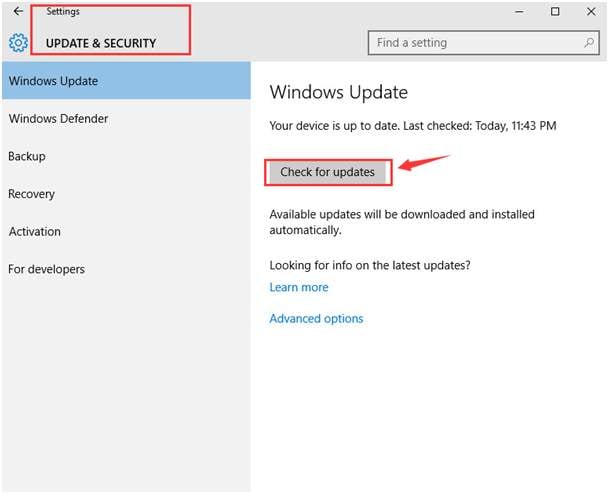
2) Πατήστε «Επόμενο» για να προχωρήσετε.
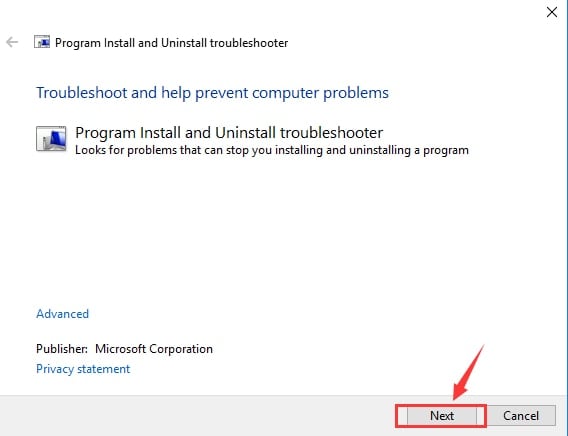
3) Τώρα επιλέγοντας «Κατάργηση εγκατάστασης», επιλέξτε το πρόγραμμα που θέλετε να απεγκαταστήσετε και κάντε κλικ στο «Επόμενο». Εδώ θα επιλέξετε το iTunes.
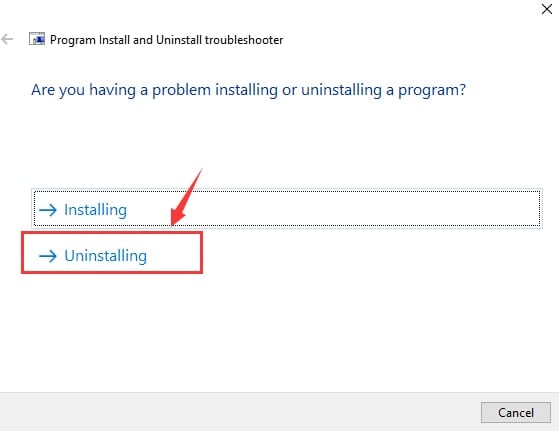
4) επιλέξτε Ναι και δοκιμάστε να την απεγκαταστήσετε.
5) Στη συνέχεια, σταματήστε για να εκτελεστεί η αντιμετώπιση προβλημάτων
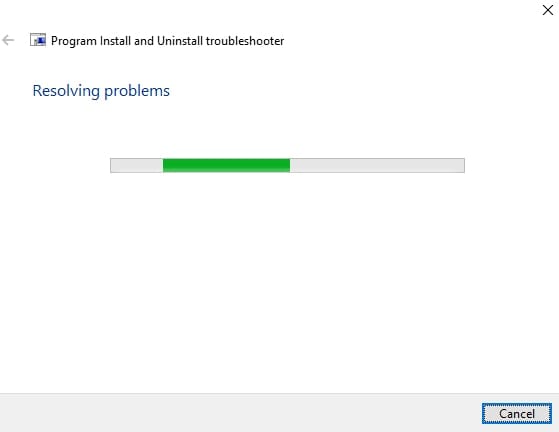
6) Εάν το σφάλμα επιλυθεί, θα μπορείτε να παρακολουθήσετε την ειδοποίηση ως εξής:
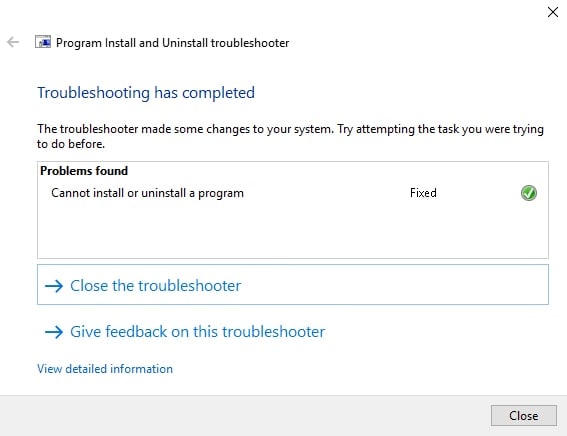
7)Ωστόσο, εάν το πρόβλημα παραμένει, τότε, σε αυτήν την περίπτωση, προτείνουμε να επικοινωνήσετε με την Υποστήριξη της Apple για περισσότερη βοήθεια.
Πιστεύουμε ότι αυτές οι μέθοδοι θα έδιναν κάποιου είδους βοήθεια για να απαλλαγούμε από αυτό το σφάλμα. Παρακαλούμε ενημερώστε μας μέσω των σχολίων σας εάν καταφέρατε να λύσετε αυτό το πρόβλημα του iTunes με το πακέτο εγκατάστασης των Windows. Επίσης, θα σας κρατάμε ενήμερους για τυχόν περισσότερες λύσεις για αυτήν την αποτυχία, εάν υπάρχουν.
πρόσφατα άρθρα